Win10正式版也已经出来了,但是安装完Win10后,桌面上只有一个“回收站”图标,更重要的“我的电脑”并没有显示。没有这个操作起来非常不方便,那么如何调整Win10桌面“我的电脑”图标呢?下面小编就教大家如何操作win10系统在桌面上显示我的电脑。
win10安装后和之前两个版本的Windows一样,有一个回收站,而且我的电脑和网络都没有图标。这样的话,在以后的操作中应用就会非常不方便。相信还有很多朋友不知道如何在win10桌面上显示我的电脑。我来演示一下win10如何在桌面上显示我电脑的详细进程。
win10如何显示我的电脑在桌面
可以看到桌面上没有“我的电脑”。
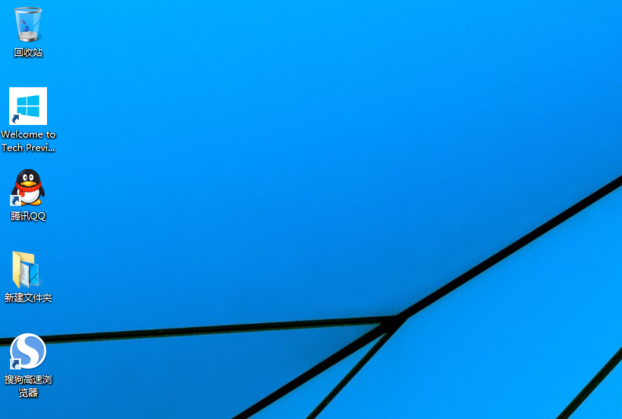 我的电脑电脑图-1
我的电脑电脑图-1
右键单击桌面上的空白区域,然后选择“个性化”
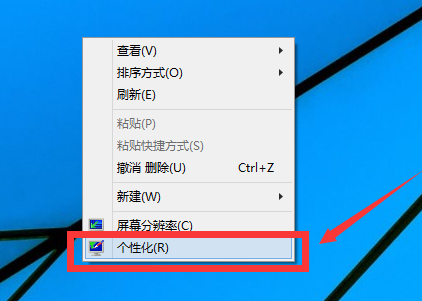 我的电脑电脑图-2
我的电脑电脑图-2
选择“更改桌面图标”
 我的电脑电脑图3
我的电脑电脑图3
选中“计算机”,然后单击“应用”,然后单击“确定”。
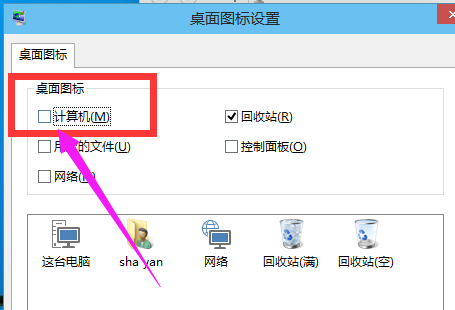 台式电脑插图-4
台式电脑插图-4
回到桌面,可以看到“这台电脑”,已经显示在桌面上了
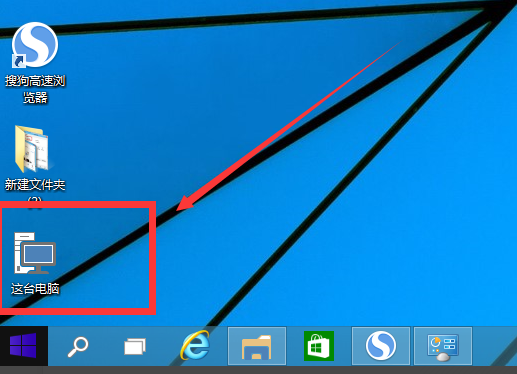 win10电脑图-5
win10电脑图-5
点击“回收站”,然后点击向上箭头,或者直接点击旁边的桌面。进入桌面。
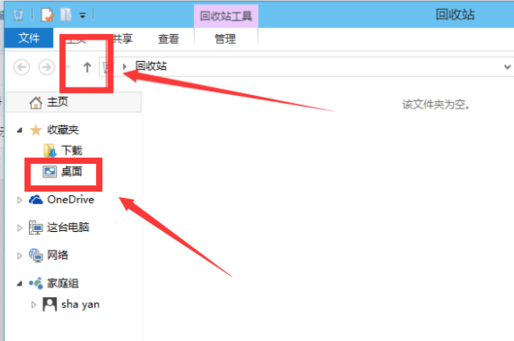 计算机计算机图-6
计算机计算机图-6
如果您在桌面上看到“此计算机”,请将其直接拖到桌面上。
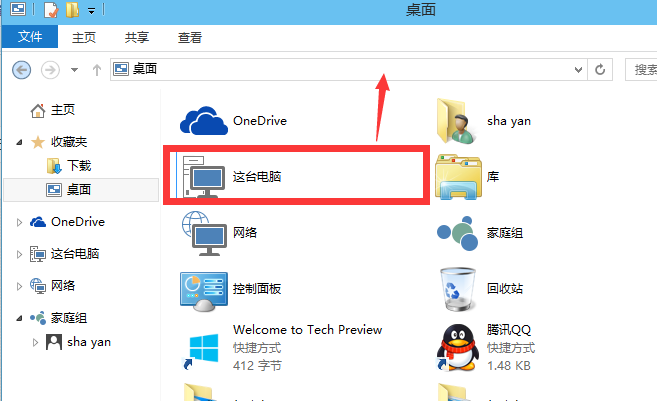 我的电脑电脑图7
我的电脑电脑图7
这个方法是创建快捷方式
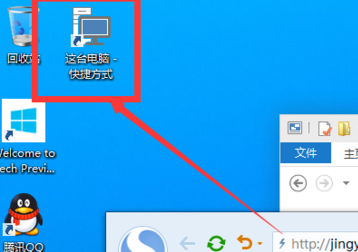 win10电脑图-8
win10电脑图-8
以上是win10在桌面上显示我的电脑的操作流程。
分享到: